Tambahkan pengguna di Ubuntu 18.04 Bionic Beaver Linux
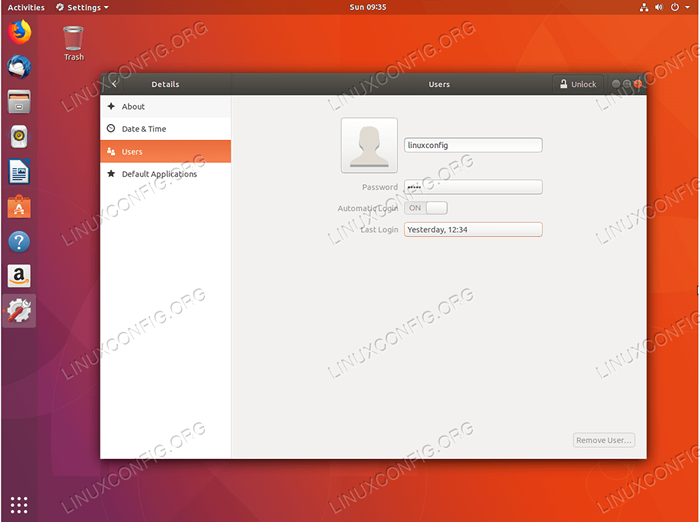
- 1313
- 328
- Marcus Kassulke
Objektif
Tujuan artikel ini adalah untuk menerangkan cara menambah pengguna di Ubuntu 18.04 Bionic Beaver Linux. Panduan ini akan memberikan arahan mengenai cara menambah pengguna di Ubuntu menggunakan antara muka pengguna grafik, dan, juga cara membuat pengguna menggunakan baris arahan.
Sistem operasi dan versi perisian
- Sistem operasi: - Ubuntu 18.04 Bionic
Keperluan
Akses istimewa ke sistem Ubuntu anda sebagai akar atau melalui sudo Perintah diperlukan.
Konvensyen
- # - Memerlukan arahan Linux yang diberikan untuk dilaksanakan dengan keistimewaan akar sama ada secara langsung sebagai pengguna root atau dengan menggunakan
sudoperintah - $ - Memerlukan arahan Linux yang diberikan sebagai pengguna yang tidak layak
Versi lain dalam tutorial ini
Ubuntu 20.04 (Focal Fossa)
Tambahkan pengguna ke Ubuntu melalui GUI
Tambahkan pengguna di Ubuntu Gnome Desktop
Untuk membuat pengguna baru di Ubuntu Gnome Desktop, Buka Pertama Tetapan tetingkap. Seterusnya menavigasi ke Kira-kira-> pengguna menu.
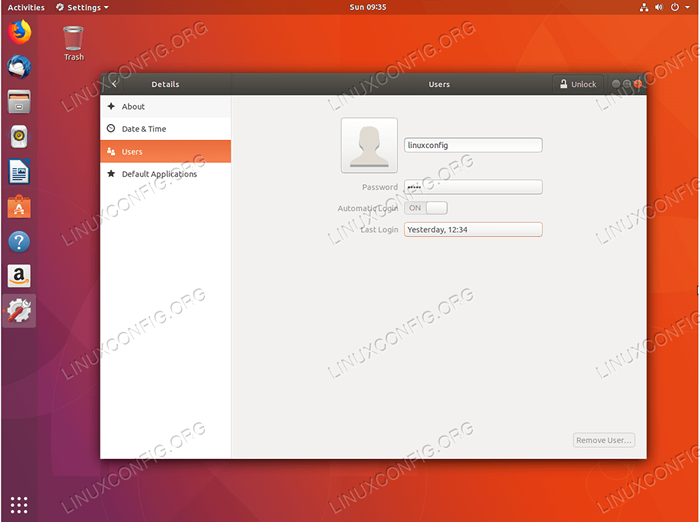 Klik
Klik Buka kunci Di sudut kanan atas dan masukkan kata laluan pentadbiran anda. 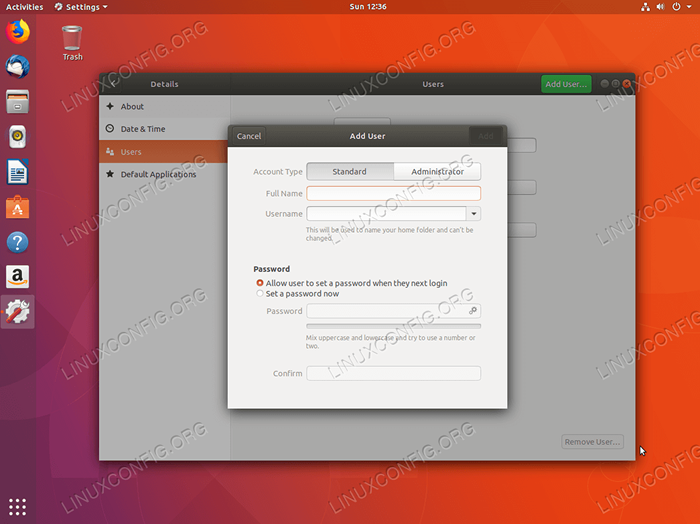 Pilih sama ada anda ingin membuat
Pilih sama ada anda ingin membuat Standard atau Pentadbir akaun. Masukkan maklumat yang diperlukan dan tekan Tambah butang untuk membuat akaun pengguna baru. Tambahkan pengguna di Ubuntu Plasma KDE Desktop
Untuk menambah pengguna baru di Ubuntu 18.04 Running KDE Plasma Desktop, Buka Pertama Tetapan sistem tetingkap. Seterusnya, tatal ke bahagian pemperibadian dan klik Perincian akaun diikuti oleh Pengurus Pengguna
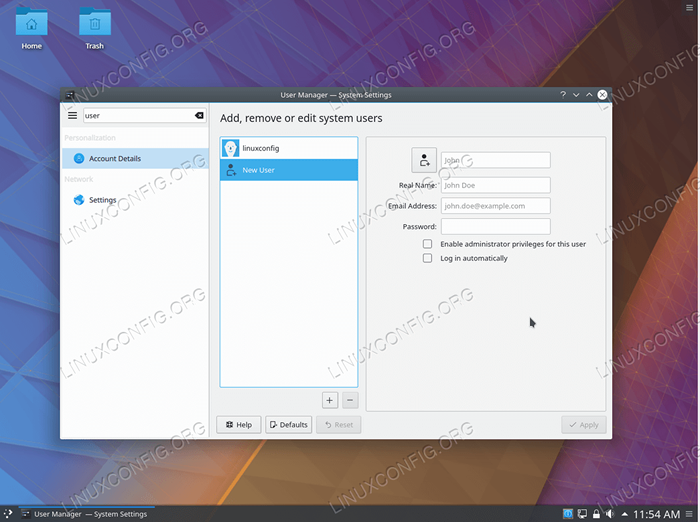 Dari sini pilih
Dari sini pilih Pengguna baru, Isi semua maklumat pengguna yang diperlukan. Sekiranya anda memerlukan akaun pengguna baru untuk mempunyai keistimewaan pentadbiran Dayakan keistimewaan pentadbir untuk pengguna ini Kotak Tick Radio. Sekali siap, tekan Memohon butang diikuti dengan kata laluan pentadbiran anda. Tambahkan pengguna di Ubuntu Cinnamon Desktop
Prosedur berikut boleh digunakan untuk membuat pengguna baru di desktop Ubuntu yang menjalankan antara muka pengguna grafik kayu manis. Mulakan dengan pembukaan Tetapan sistem tetingkap.
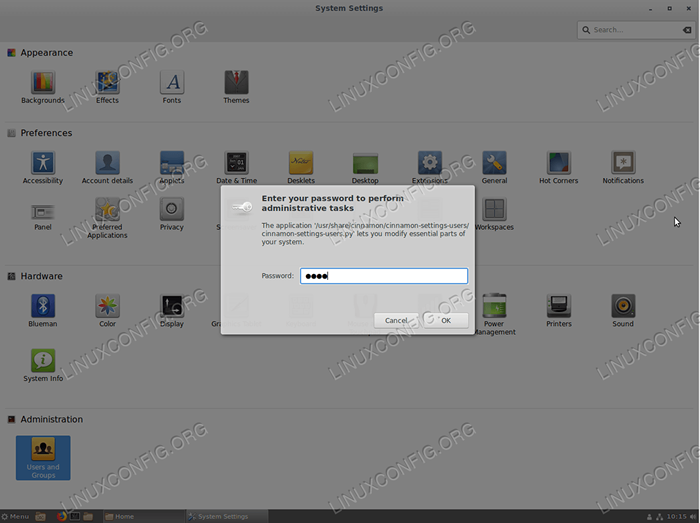 Klik pada
Klik pada Pengguna dan kumpulan ikon dan masukkan kata laluan pentadbiran anda. 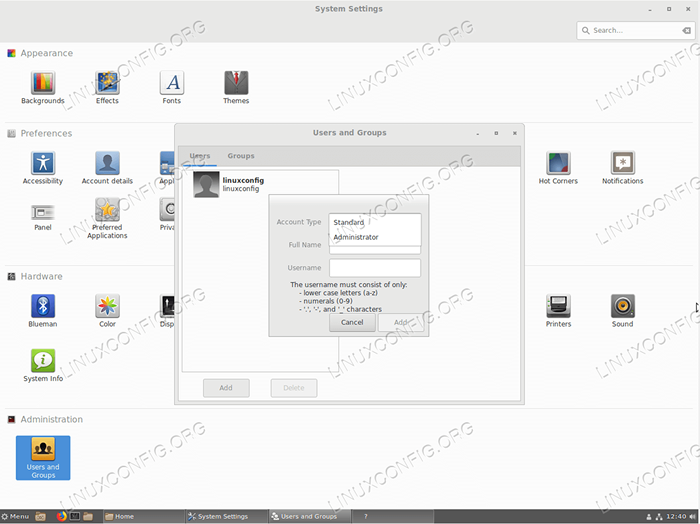 Hit
Hit Tambah butang, pilih Jenis Akaun Pengguna Baru Masukkan Nama Pengguna dan Nama Penuh diikuti oleh Tambah butang. 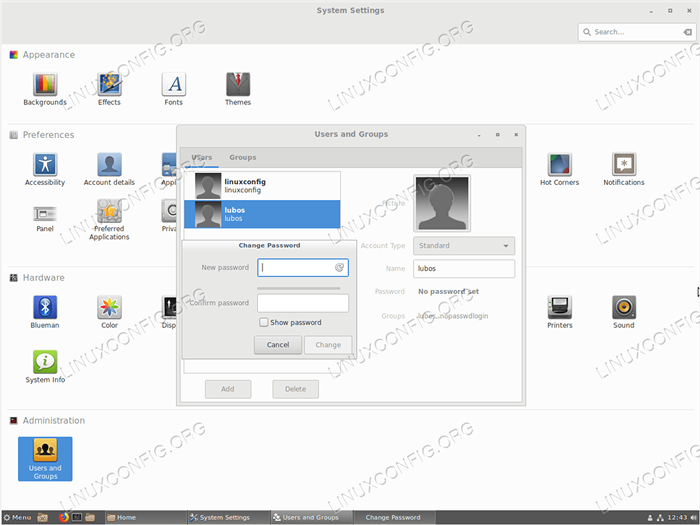 Untuk menetapkan kata laluan untuk pengguna baru klik pada
Untuk menetapkan kata laluan untuk pengguna baru klik pada Tiada set kata laluan. Tambahkan pengguna ke Ubuntu melalui baris arahan
Untuk menambah pengguna di Ubuntu melalui baris arahan terlebih dahulu, buka terminal dan laksanakan Adduser Perintah dengan nama pengguna sebagai hujah.
Contohnya di bawah Adduser Perintah akan membuat pengguna baru dengan nama pengguna Lubos. Kecuali kata laluan, sebarang maklumat tambahan yang diminta adalah pilihan. Sekiranya anda tidak mahu menambah sebarang maklumat, tekan Kunci Enter:
$ sudo adduser lubos Menambah pengguna 'Lubos' ... menambah kumpulan baru 'Lubos' (1001) ... menambah pengguna baru 'Lubos' (1001) dengan kumpulan 'Lubos' ... membuat direktori rumah '/rumah/lubos' ... menyalin fail dari '/etc/skel' ... Masukkan kata laluan UNIX baru: Retype Kata Laluan Unix Baru: Passwd: Kata Laluan Dikemaskini Berjaya Menukar Maklumat Pengguna untuk Lubos Masukkan nilai baru, atau tekan Enter untuk Nama Penuh Lalai []: Nombor Bilik []: Telefon Kerja []: Telefon Utama []: Lain -lain []: Adakah maklumat itu betul? [Y/N] y
Sebaik sahaja pengguna baru dibuat, anda boleh log masuk ke GUI menggunakan kelayakan baru pengguna atau mendapatkan arahan arahan pengguna melalui su Perintah:
$ su lubos kata laluan: $ whoami lubos
Ya, menambah pengguna di Ubuntu Linux adalah mudah seperti itu! Anda kini mungkin ingin menambah pengguna baru anda ke kumpulan sudo untuk mendapatkan keistimewaan pentadbiran.
Tutorial Linux Berkaitan:
- Perkara yang hendak dipasang di Ubuntu 20.04
- Perkara yang perlu dilakukan setelah memasang ubuntu 20.04 Focal Fossa Linux
- Ubuntu 20.04 Panduan
- Perkara yang perlu dilakukan setelah memasang Ubuntu 22.04 Jur -ubur Jammy ..
- Perkara yang perlu dipasang di Ubuntu 22.04
- Ubuntu 20.04 Trik dan Perkara yang Anda Tidak Tahu
- Ubuntu 22.04 Panduan
- Fail Konfigurasi Linux: 30 teratas yang paling penting
- Cara mengeluarkan bloatware dari Samsung Android Mobile anda ..
- Perintah Linux: Top 20 Perintah Paling Penting yang Anda Perlu ..
- « Pasang desktop xfce di Ubuntu 18.04 Bionic Beaver Linux
- Cara memasang desktop kayu manis di ubuntu 18.04 Bionic Beaver Linux »

